Windows 11 pozwala dostosować tło pulpitu, dodając odrobinę personalizacji. W tym artykule omówiono wbudowane sposoby automatycznej zmiany tapety pulpitu oraz niektóre aplikacje innych firm, które wykonują to zadanie jeszcze lepiej.
Zmień tapetę pulpitu systemu Windows 11 za pomocą Wbudowane narzędzia
W systemie Windows 11 możesz automatycznie zmieniać tło pulpitu za pomocą motywów lub tworząc pokaz slajdów. Niezależnie od tego, czy wolisz statyczne tło, czy obracającą się kolekcję pięknych tapet, system Windows 11 oferuje elastyczność tworzenia pulpitu odzwierciedlającego Twój styl.
Motywy systemu Windows
Motywy umożliwiają szybką i wygodną zmianę całego wyglądu i sposobu działania pulpitu. Motywy mogą zawierać obrazy tła, dźwięki i kolory akcentujące, co zapewnia kompletne i spójne, spersonalizowane doświadczenie.
Aby wybrać wbudowany motyw, kliknij pulpit prawym przyciskiem myszy, wybierz Personalizuj z menu rozwijanego i wybierz motyw pasujący do Twojego stylu.

Jeśli chcesz jeszcze więcej, Microsoft Store oferuje szeroką gamę motywów, które możesz pobrać i zainstalować kilkoma kliknięciami.
Aby uzyskać dostęp do Motywów systemu Windows, otwórz aplikację Microsoft Store na komputerze z systemem Windows. Będąc w sklepie, możesz wyszukać „Motywy systemu Windows” na pasku wyszukiwania lub przejrzeć dostępne opcje.

Motywy są podzielone na różne kategorie, co ułatwia znalezienie tego, który najlepiej odpowiada Twoim upodobaniom. Niektóre popularne typy obejmują przyrodę, krajobrazy, zwierzęta, abstrakcję i sport. Każda kategoria oferuje różnorodne wspaniałe tapety i dźwięki odpowiadające Twoim preferencjom.
Aby pobrać i zainstalować motyw, kliknij ten, który Ci się podoba, a następnie kliknij przycisk Pobierz .

Rozpocznie się pobieranie motywu, a po zakończeniu zostanie ono automatycznie zastosowane do tła pulpitu i innych ustawień personalizacji. Dostęp do pobranych motywów możesz także uzyskać w sekcji Motywy w ustawieniach personalizacji.
Dzięki szerokiemu wyborowi motywów systemu Windows dostępnych w sklepie Microsoft Store możesz łatwo znaleźć idealny, który nada Twojemu komputerowi świeży, nowy wygląd.
Pokaz slajdów
.Innym sposobem automatycznej zmiany tapety pulpitu jest utworzenie pokazu slajdów. Ta funkcja umożliwia wybranie wielu obrazów tła z folderu obrazów lub niestandardowej lokalizacji obrazu. Możesz także wybrać odstępy czasu, w których tapeta ma się zmieniać – od kilku minut do raz dziennie. Jest to idealne rozwiązanie do prezentowania ulubionych tapet lub tworzenia dynamicznego tła, które zmienia się w ciągu dnia.
Aby uzyskać dostęp do opcji pokazu slajdów w systemie Windows 11:
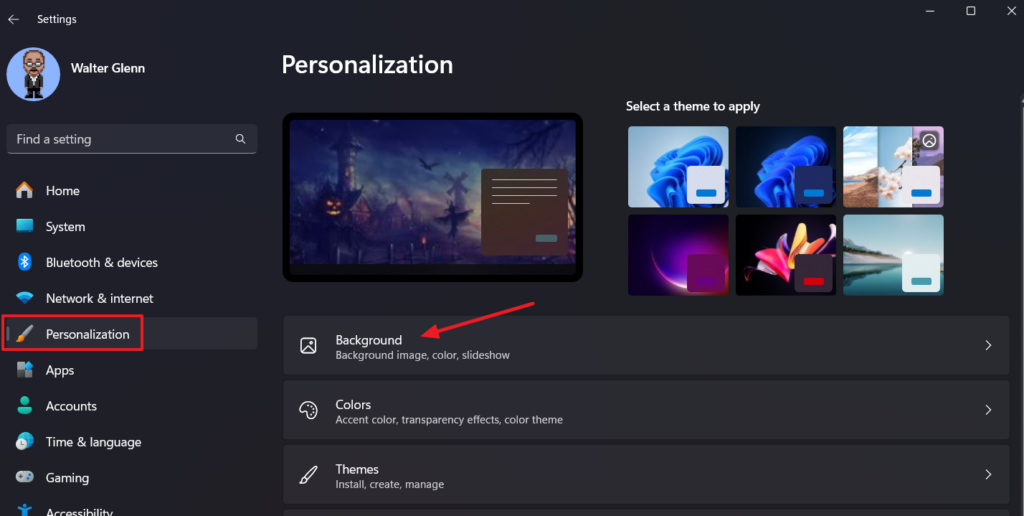
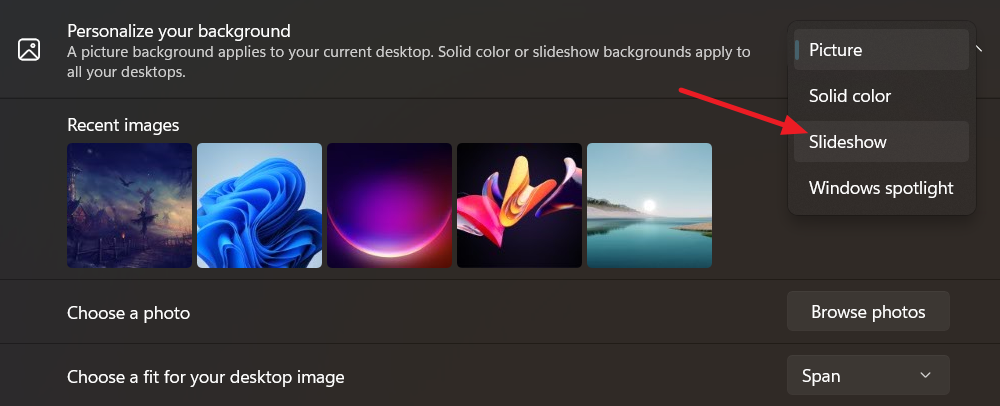
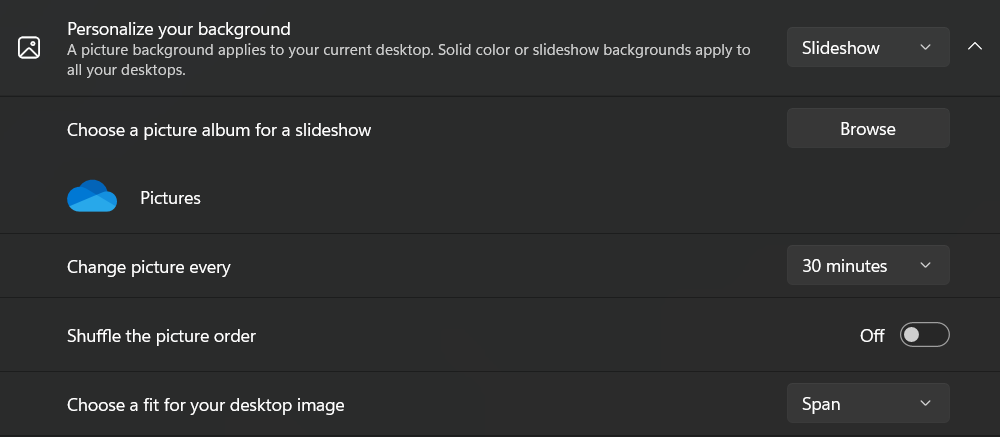
Teraz możesz cieszyć się spersonalizowanym i ciągle zmieniającym się tłem pulpitu systemu Windows.
5 najlepszych aplikacji do automatycznej zmiany tapet dla systemu Windows
Zmiana tła pulpitu na komputerze z systemem Windows może tchnąć nowe życie w przestrzeń roboczą i zapewnić świeży wygląd. Na szczęście istnieją aplikacje do automatycznej zmiany tapet, które pomogą Ci bez wysiłku zmienić tapetę pulpitu. Aplikacje te oferują szereg funkcji i opcji dostosowywania, dzięki czemu możesz stworzyć spersonalizowany i dynamiczny pulpit. Niezależnie od tego, czy wolisz proste narzędzie, czy bardziej złożoną aplikację, istnieje automatyczny zmieniacz tapet dostosowany do Twoich potrzeb. Przyjrzyjmy się pięciu najlepszym aplikacjom do automatycznej zmiany tapet dla systemu Windows 11/10.
1. Silnik tapet
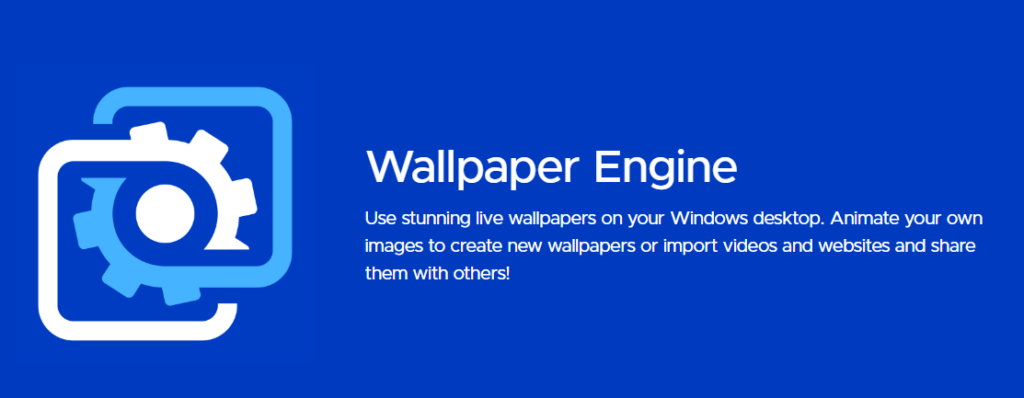
Cena: 3,99 USD na Steam
Wallpaper Engine jest popularny wśród użytkowników, którzy chcą ulepszyć swoje komputery stacjonarne za pomocą dynamicznych i interaktywnych tapet. Oferuje obszerną kolekcję animowanych tapet i umożliwia tworzenie własnych za pomocą narzędzi HTML5 i edycji wideo. Dzięki funkcjom takim jak wizualizatory audio, tapety na żywo i możliwość synchronizowania tapet na wielu monitorach, Wallpaper Engine zapewnia bardzo wciągające wrażenia z pulpitu..
2. Studio tapet 10
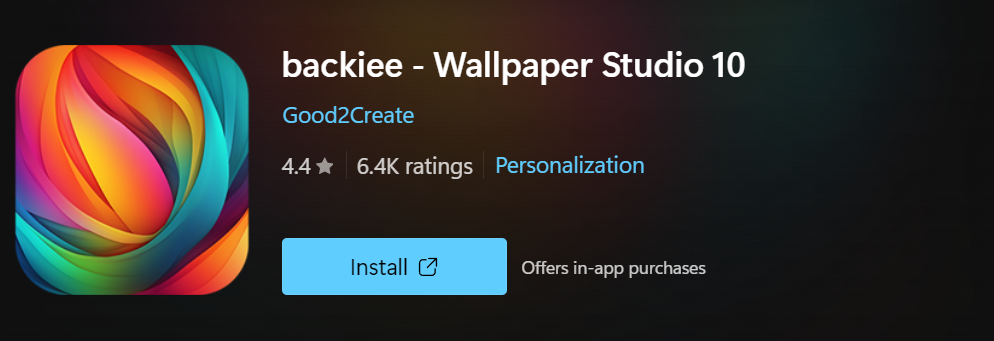
Cena: bezpłatnie
Wallpaper Studio 10, dostępne w sklepie Microsoft Store, oferuje obszerną kolekcję wysokiej jakości tapet z różnych kategorii i motywów. Ta aplikacja pozwala dostosować tło pulpitu, wybierając tapety na podstawie pory dnia lub przedziałów czasowych. Dzięki funkcjom takim jak pokaz slajdów, integracja osobistych zdjęć i pobieranie nowych tapet z ogromnej kolekcji aplikacji, Wallpaper Studio 10 zapewnia wysoce konfigurowalne i przyjemne wizualnie środowisko pulpitu.
3 . Zmieniacz tapet Kameleon
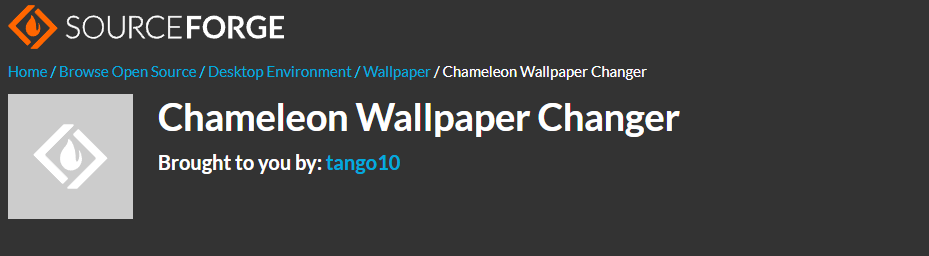
Cena: bezpłatnie
Chameleon Wallpaper Changer to lekka i łatwa w użyciu aplikacja, która automatycznie zmienia tło pulpitu w oparciu o preferowany zakres czasu. Oferuje różne opcje planowania i pozwala wybierać tapety z różnych folderów i źródeł. Niezależnie od tego, czy wolisz jednolite kolory, obrazy tła czy osobiste zdjęcia, Chameleon Wallpaper Changer zapewnia płynną i spersonalizowaną rotację tapet.
4. Przełącznik tła Johna
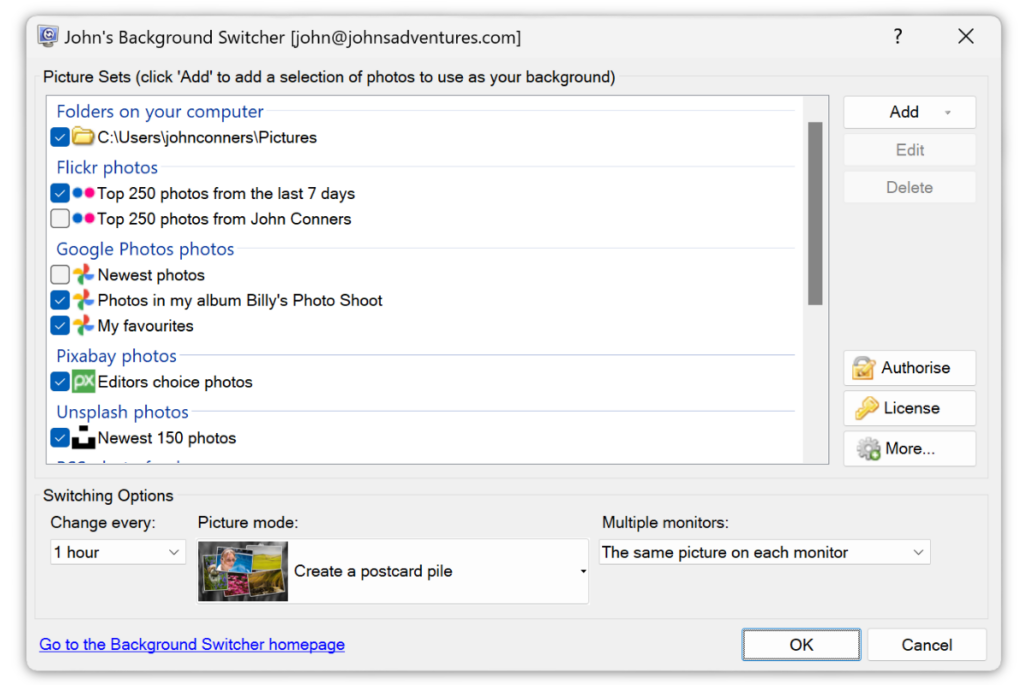
Cena: bezpłatnie
Background Switcher to wszechstronna aplikacja oferująca szereg opcji dostosowywania tła pulpitu. Umożliwia wybór spośród wielu źródeł, w tym folderu zdjęć i galerii internetowych, oraz obsługuje różne formaty obrazów. Dzięki funkcjom takim jak konfigurowalne menu rozwijane, pole wyboru pokazu slajdów przy zasilaniu bateryjnym oraz możliwość ustawiania różnych tapet na różne pory dnia, Przełącznik tła zapewnia wszechstronną i przyjazną dla użytkownika możliwość zmiany tapet.
Uczyń tło pulpitu bardziej interesującym!
Dzięki prostym krokom opisanym w tym artykule możesz łatwo skonfigurować automatyczne zmiany tła i cieszyć się dynamicznym i świeżym doświadczeniem wizualnym za każdym razem, gdy korzystasz z komputera. Więc idź i spróbuj. Będziesz zaskoczony, jak bardzo prosta zmiana tła pulpitu może zmienić sposób korzystania z systemu Windows.
.